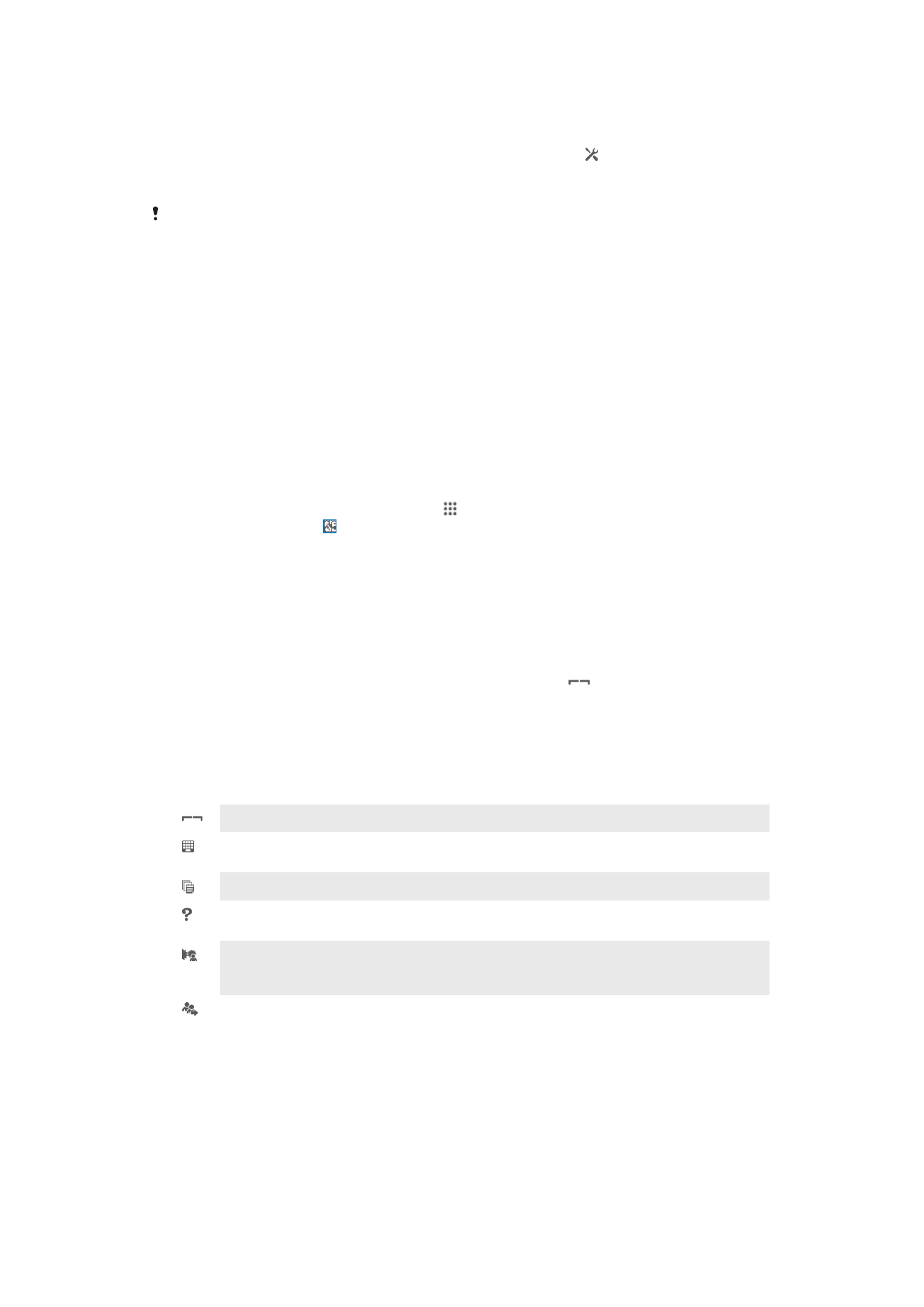
Smart Connect
Utilitzeu l'aplicació Smart Connect per definir el que ocorre al dispositiu quan connecteu
o desconnecteu un accessori. També podeu utilitzar Smart Connect per definir una
acció o un grup d'accions específiques que es realitzaran al dispositiu a determinats
moments del dia.
105
Aquesta és una versió d'Internet d'aquesta publicació. © Imprimiu només per a ús privat.
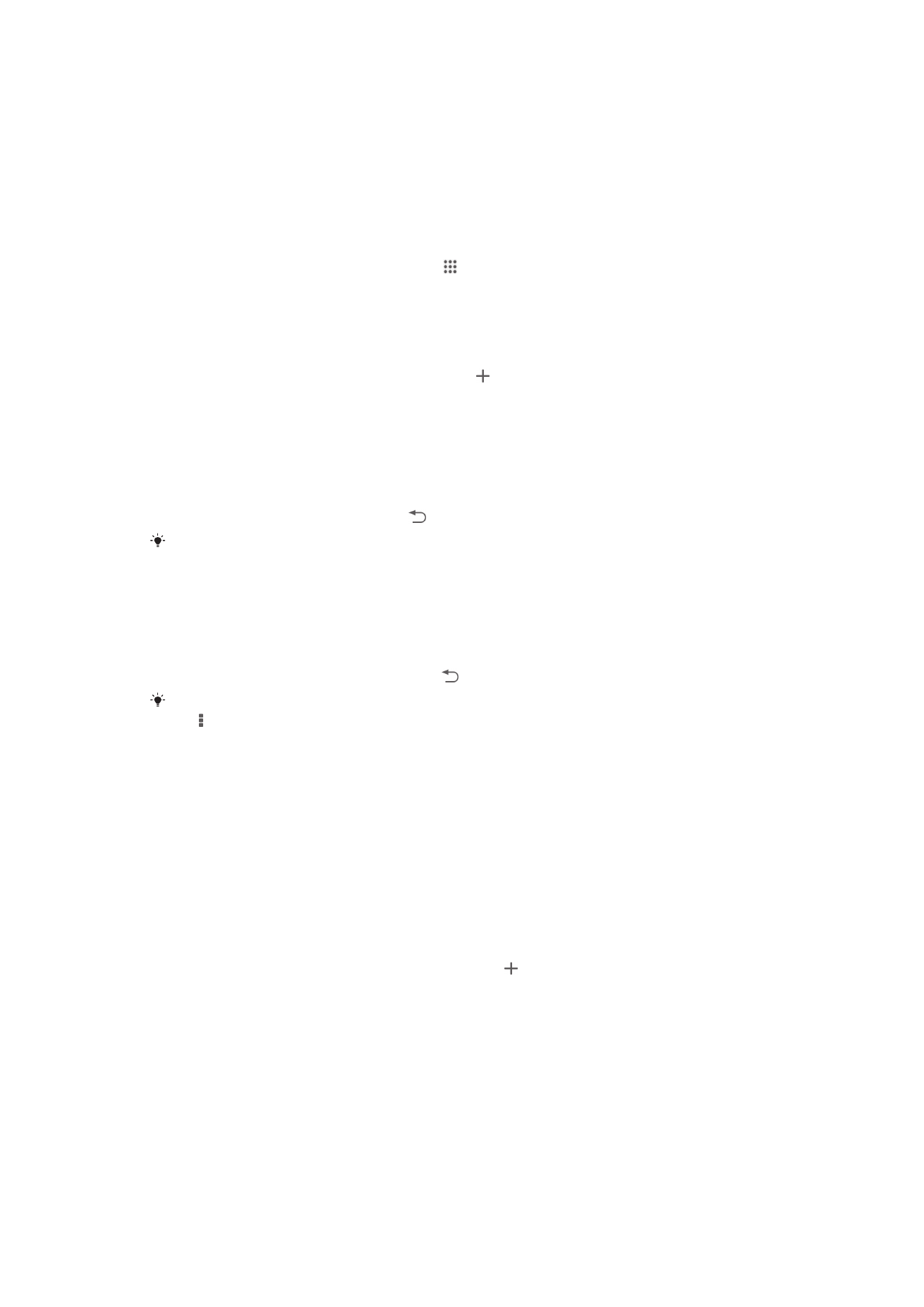
Per exemple, quan connecteu els auriculars, podeu definir un esdeveniment de manera
que les següents accions s'inicien al dispositiu:
•
Entre les 7:00 i les 9:00, quan aneu a treballar, s'inicia el reproductor "WALKMAN" i el
navegador web obri els diaris del matí. El volum de trucada es defineix per que el
dispositiu vibri.
•
Al tornar del treball, s'inicia la ràdio FM i s'obre una aplicació de notes, mostrant la llista
de la compra.
Per iniciar l'aplicació Smart Connect
1
Des de la Pantalla inicial, puntegeu en .
2
Trobeu i puntegeu en Smart Connect.
Per crear un esdeveniment d'Smart Connect
1
Inicieu l'aplicació d'Smart Connect. Si obriu Smart Connect per primera vegada,
puntegeu en D'acord per tancar la pantalla d'introducció.
2
A la pestanya Esdeveniments, puntegeu en .
3
Assigneu un nom a l'esdeveniment i a continuació puntegeu en Crea.
4
Sota Quan, afegiu un accessori o un interval de temps, o ambdós.
5
Sota Fes això, afegiu al dispositiu el que voleu que ocorri.
6
Sota Al final, afegiu el que voleu que ocorri quan desconnecteu l'accessori o
quan s'acabi l'interval de temps. Si es defineixen aquests dues condiciones, les
accions començaran quan desconnecteu l'accessori o quan s'acabi l'interval de
temps.
7
Per desar l'esdeveniment, premeu .
Per afegir un accessori Bluetooth®, primer l'heu d'aparellar amb el vostre dispositiu.
Per editar un esdeveniment de Smart Connect
1
Inicieu l'aplicació Smart Connection.
2
A la pestanya Esdeveniments, puntegeu en un esdeveniment.
3
Si l'esdeveniment està desactivat, arrossegueu el control lliscant cap a la dreta.
4
Ajusteu els paràmetres com vulgueu.
5
Per desar l'esdeveniment, puntegeu en .
Per suprimir una entrada incorrecta, toqueu-la sense deixar-la anar i, a continuació, puntegeu
en > Suprimeix l'esdeveniment i puntegeu en Suprimeix per confirmar.
Gestió de dispositius
Utilitzeu l'aplicació Smart Connect per gestionar diversos accessoris intel·ligents que
podeu connectar al dispositiu, incloent-hi SmartTags, SmartWatch i Smart Wireless
Headset pro de Sony. Smart Connect baixa qualsevol aplicació necessària i troba
aplicacions de tercers, si estan disponibles. Els dispositius connectats anteriorment
apareixen en una llista que us permet obtenir més informació sobre les funcions de cada
dispositiu.
Per aparellar i connectar un accessori
1
Inicieu l'aplicació Smart Connection. Si esteu obrint Smart Connect per primera
vegada, puntegeu D'acord per tancar la pantalla d'introducció.
2
Puntegeu Dispositius i, a continuació, puntegeu .
3
Puntegeu D'acord per iniciar la cerca de dispositius.
4
A la llista de resultats de cerca, puntegeu en el nom del dispositiu que vulgueu
afegir.
Per ajustar els paràmetres d'un accessori connectat
1
Aparelleu l'accessori amb el dispositiu i connecteu-lo.
2
Inicieu l'aplicació Smart Connection.
3
Puntegeu Dispositius i, a continuació, puntejar en l'accessori connectat.
4
Ajusteu els paràmetres desitjats.
106
Aquesta és una versió d'Internet d'aquesta publicació. © Imprimiu només per a ús privat.